Wix Stores: Een productenlijst beheren
Leestijd 3 minuten
Je productenlijst is de plek om al je webshopproducten te bekijken, te beheren en bij te werken.
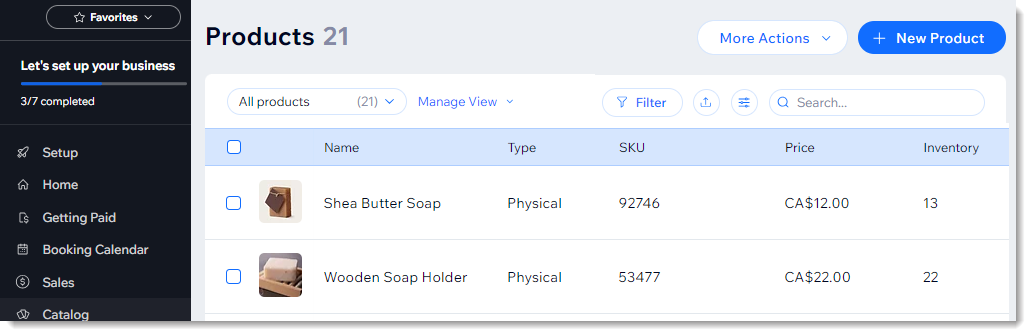
In dit artikel lees je meer over:
- Het filteren van de lijst en het opslaan van je weergave
- Het herschikken van de productvolgorde
- Het exporteren en importeren van de productenlijst
- Het uitvoeren van bulkacties (zichtbaarheid of verkoopprijzen instellen of producten verwijderen)
De productenlijst filteren en je weergave opslaan
Je kunt je producten filteren om je te helpen je te concentreren op de producten die je wilt bekijken. Als je bepaalde filters hergebruikt, kun je ze opslaan en een naam geven. Je kunt de opgeslagen filters de volgende keer dat je ze wilt toepassen selecteren.

Om je producten te filteren:
- Ga naar het Producten-tabblad op het dashboard van je website.
- Klik op Filters.
- Selecteer een of meer filters.
Tip: De filters die je hebt geselecteerd verschijnen bovenaan de productenlijst. - (Optioneel) Sla deze filters op:
- Klik op Weergave beheren.
- Selecteer Als nieuwe weergave opslaan.
- Voer een weergavenaam in.
Tip: Voer een betekenisvolle naam in die je zult onthouden (Vazen die niet op voorraad zijn). - Klik op Opslaan.
De productvolgorde herschikken
Zorg ervoor dat de producten die je wilt promoten vooraan op je website worden weergegeven. Je kunt de volgorde van producten in elk van je categorieën wijzigen.
Tip:
Standaard worden producten weergegeven in de volgorde waarin ze zijn gemaakt met het meest recente product eerst.
Om producten in een categorie te herschikken:
- Ga naar Categorieën op het dashboard van je website.
- Selecteer een categorie.
- Klik en sleep de producten om de volgorde te wijzigen.
- Klik op Opslaan.
Exporteren en importeren van je productlijst
Je kunt je lijst met producten exporteren naar een CSV-bestand om ze te bekijken. Je kunt het bestand ook gebruiken om wijzigingen aan te brengen en vervolgens het bijgewerkte bestand te importeren.
Lees hoe je:
Bulkacties uitvoeren
In plaats van producten één voor één bij te werken, kun je tijd besparen door meerdere producten te selecteren en de wijzigingen in één keer toe te passen.
Om meerdere producten tegelijk bij te werken:
- Ga naar het Producten-tabblad op het dashboard van je website.
- Selecteer welke producten je wilt bijwerken:
- Alle producten: Schakel het selectievakje linksboven in.
- Individuele producten: Schakel de selectievakjes naast relevante producten in of uit.
- Kies wat je vervolgens wilt doen:
Toon of verberg producten
Verwijder producten
Voeg een info-onderdeel toe
Stel een verkoopprijs in